

Vernon Roderick에 의해, 마지막 업데이트 : May 13, 2024
WhatsApp 또는 WhatsApp Messenger는 Facebook 소유의 인기있는 모바일 메시징 응용 프로그램으로, 사용자가 전 세계 어디에서나 메시지를 교환 할 수 있습니다. 여기에 대한 기사도 있습니다. Facebook 보관 및 보관되지 않은 메시지. 관심이 있으시면 한번보실 수 있습니다.
때때로 사용자는 WhatsApp을 사용할 수 없음 여러 가지 요인으로 인해 발생하는 문제. 이 가이드는 귀하가 경험한 시나리오와 관련하여 WhatsApp을 사용할 수 없는 상태를 해결하는 방법을 보여줍니다.
1 부. WhatsApp을 사용할 수 없음 상태의 원인2 부. WhatsApp 사용할 수 없음 상태를 해결하는 방법
다음은 발생할 수있는 몇 가지 시나리오입니다. WhatsApp에 사용할 수없는 상태입니다. 또한 WhatsApp 통화는 비디오 또는 오디오에 사용할 수 없습니다.
WhatsApp을 사용할 수 없음 상태에서 오류가 발생하는 경우 특정 시나리오에 따라 문제를 해결하는 단계를 따르세요.
시나리오: 귀하 또는 귀하의 연락처가 네트워크나 인터넷에 연결되어 있지 않습니다.
A를 사용하여 인터넷에 연결하는 방법 Wi-Fi 인터넷 연결 또는 모바일 데이터 연결:
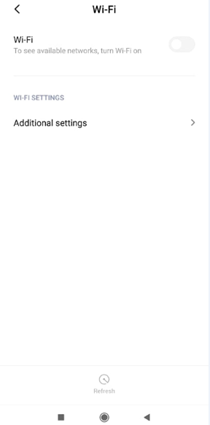
시나리오:연락처의 전화가 차단되어 해당 번호로 전화를 걸 수 없으며 WhatsApp을 사용할 수 없다는 메시지가 표시됩니다.
실수로 발생한 경우 연락처에 전화번호 차단 해제를 요청할 수 있습니다. 차단되었는지 어떻게 알 수 있나요? 이를 알고 싶다면 해당 사람에게 메시지를 보내고 메시지가 전달되었는지 확인하세요. 전송되지 않은 경우(체크 표시가 하나만 표시됨) 차단되었을 가능성이 높습니다. 오류가 발생하여 연락처를 그룹에 추가할 수 없는 경우 WhatsApp에서 차단되었음을 알 수 있습니다.
메시지가 전달되었지만 여전히 WhatsApp을 사용할 수 없는 경우 다른 방법을 확인하세요.
시나리오: 귀하 또는 귀하의 연락처가 WhatsApp 애플리케이션을 업데이트하지 않았습니다.
차단되지 않았음을 확인했지만 WhatsApp을 여전히 사용할 수 없다면 WhatsApp이 최신 버전으로 업데이트되지 않았는지 확인하세요. WhatsApp을 업데이트하려면 다음 단계를 따르세요.
시나리오: WhatsApp 서버에 문제가 있습니다.
내 WhatsApp을 일시적으로 사용할 수 없다는 메시지가 나타나는 이유는 무엇인가요? 이는 WhatsApp 서버에 일시적인 문제가 있음을 나타낼 수 있습니다. 웹사이트나 WhatsApp 설정에서 WhatsApp 지원팀에 문의해 보세요.
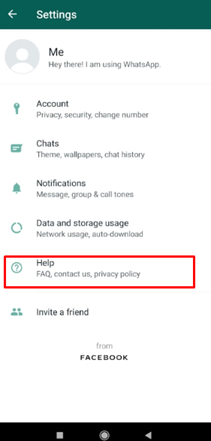
시나리오: 휴대폰에서 방해 금지 모드가 활성화되어 있습니다.
iPhone의 경우 :
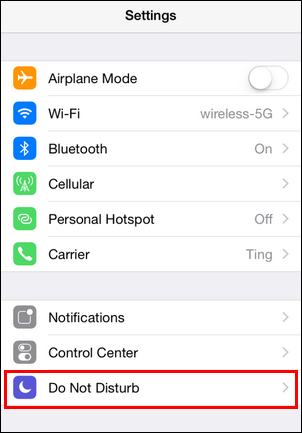
Android의 경우 :
시나리오: Wi-Fi 연결 또는 방화벽이 WhatsApp을 차단하고 있습니다.
일부 Wi-Fi 또는 모바일 네트워크에서는 WhatsApp 통화를 사용할 수 없습니다. 차단되었거나 제대로 구성되지 않았을 수 있습니다. 이 문제를 해결하려면 다음 단계를 따르십시오.
현재 모바일 데이터 연결을 사용하고 있다면 해당 연결을 끄고 Wi-Fi 네트워크에 연결하세요. 모바일 데이터에 연결되어 있으면 Wi-Fi 네트워크로 전환하세요.
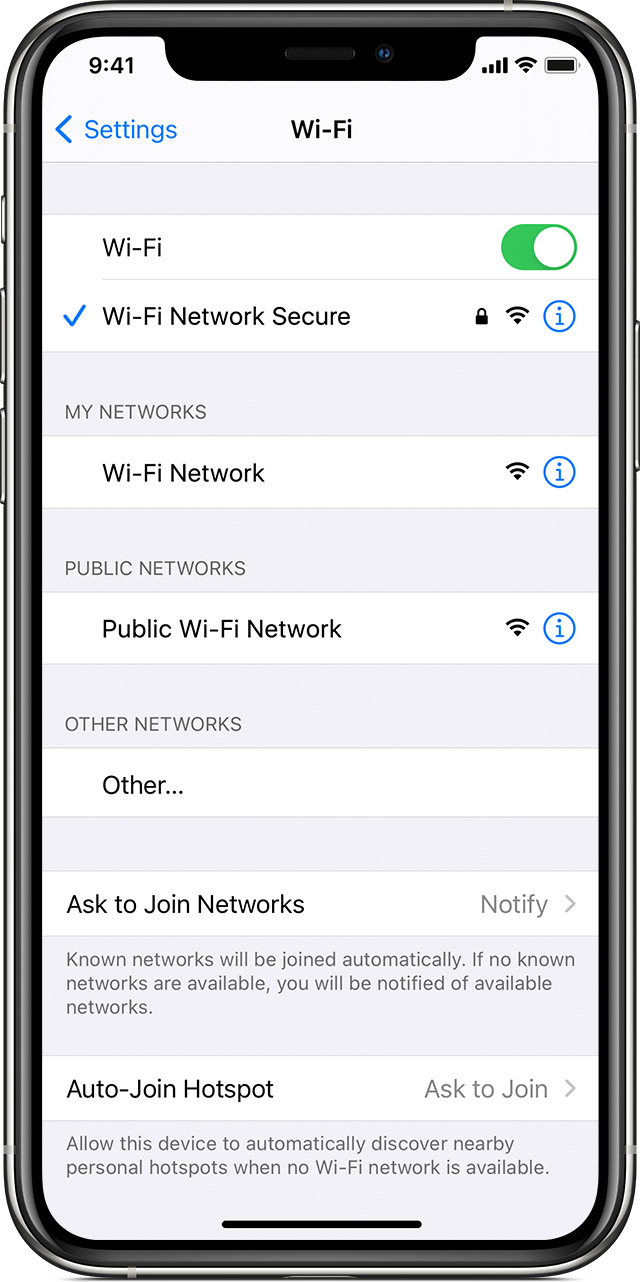
대안은 빠른 설정에서 모바일 데이터 또는 Wi-Fi에 액세스하는 것입니다.
시나리오: 위의 해결 방법 중 어느 것도 효과가 없으면 WhatsApp 캐시를 지워볼 수 있습니다.
Android 휴대폰에서 설정 > 앱 > WhatsApp > 저장소 및 캐시 > 캐시 지우기로 이동하세요.
iPhone에서 WhatsApp 캐시를 지우려면 WhatsApp을 삭제해야 합니다. 따라서 캐시를 지우기 위해 WhatsApp 앱을 제거하기 전에 백업을 만드는 것이 가장 좋습니다.
사람들은 또한 읽습니다WhatsApp 음성/영상 통화 소리가 들리지 않는 문제를 해결하는 4가지 방법 [2024 업데이트]상위 5가지 방법! 2024년에 WhatsApp이 응답하지 않는 문제를 해결하는 방법
WhatsApp은 주로 사람들이 메시지를 채팅하고 문서 및 미디어 파일을 공유하고 비디오 또는 오디오로 전화를 걸기 위해 사용하는 중요한 모바일 애플리케이션입니다. 데이터 누락을 방지하기 위해 도구를 사용하여 iPhone에서 WhatsApp 전송.
그러나 때때로 사용자는 WhatsApp을 사용할 수 없게 되는 등의 문제에 직면하게 됩니다. 여기에는 오디오 및 비디오로 WhatsApp 통화가 포함됩니다. 이 문제를 해결하려면 이 문서에 설명된 단계별 지침을 따르십시오.
코멘트 남김
Comment
Hot Articles
/
흥미있는둔한
/
단순한어려운
감사합니다! 선택은 다음과 같습니다.
우수한
평가: 4.6 / 5 ( 92 등급)